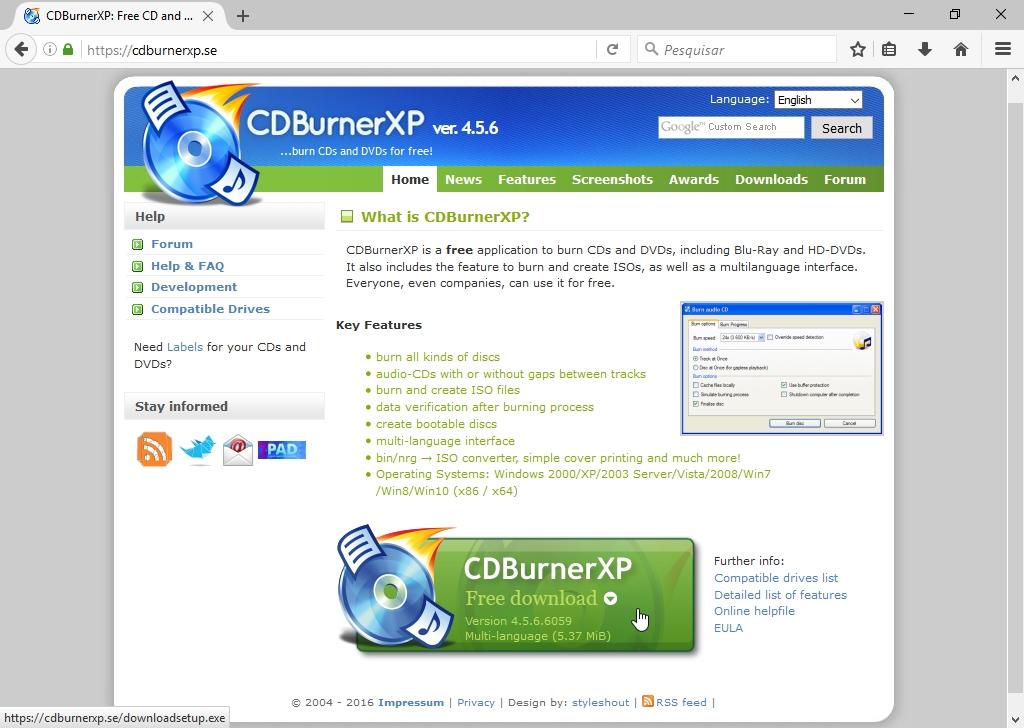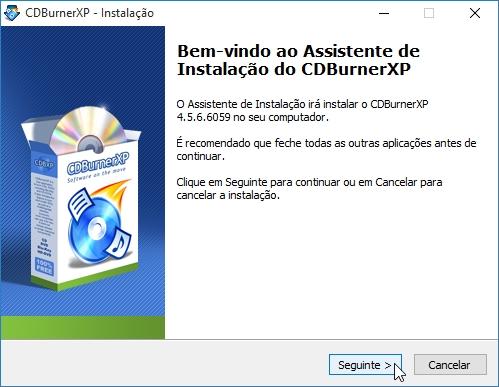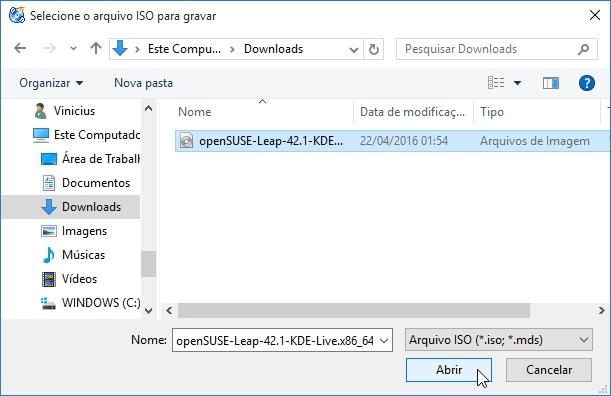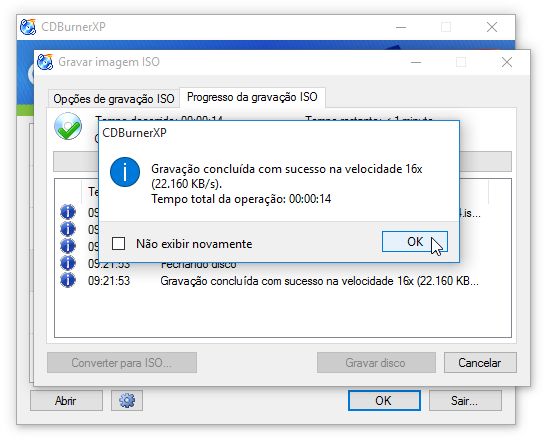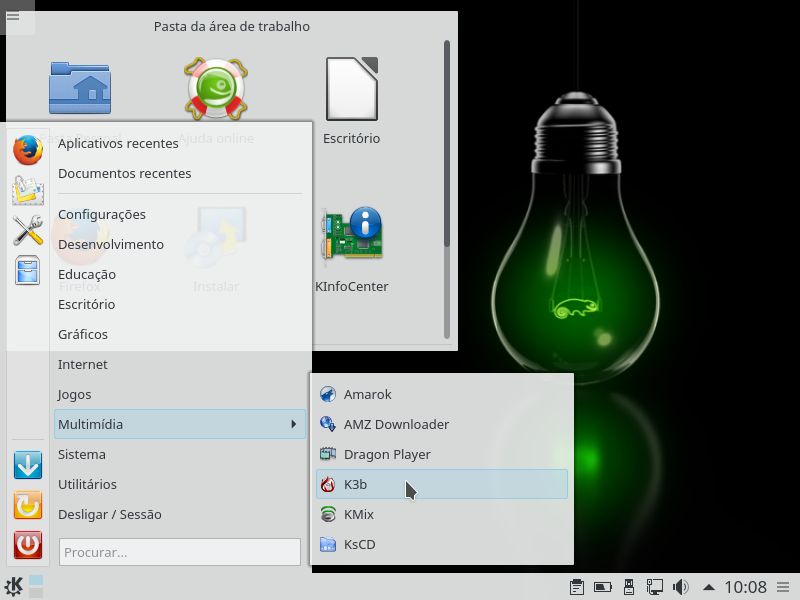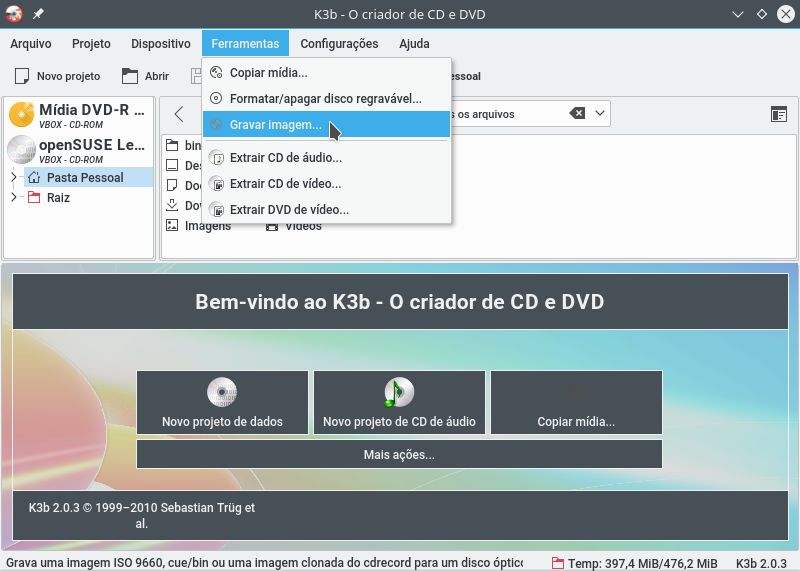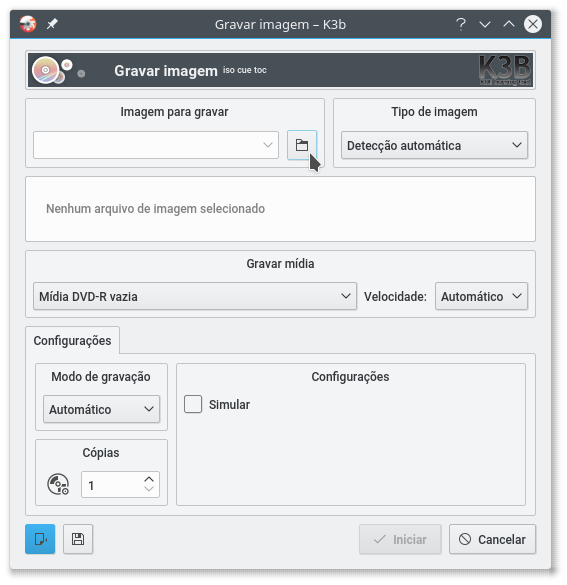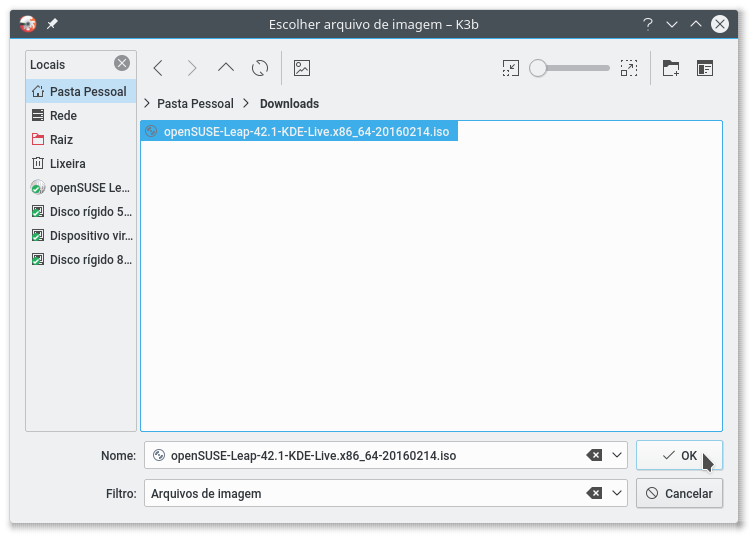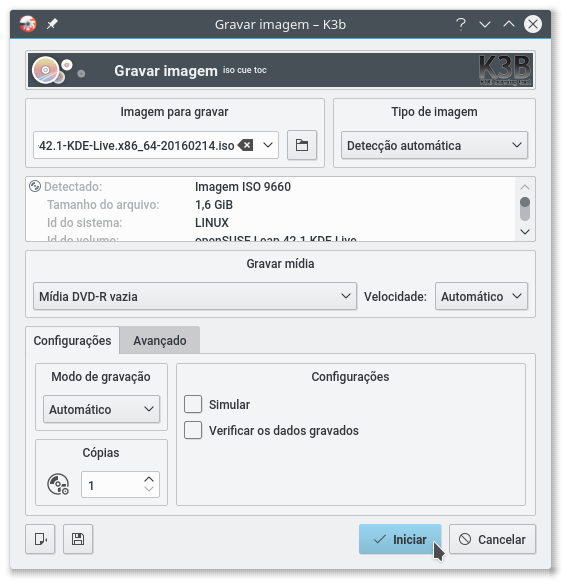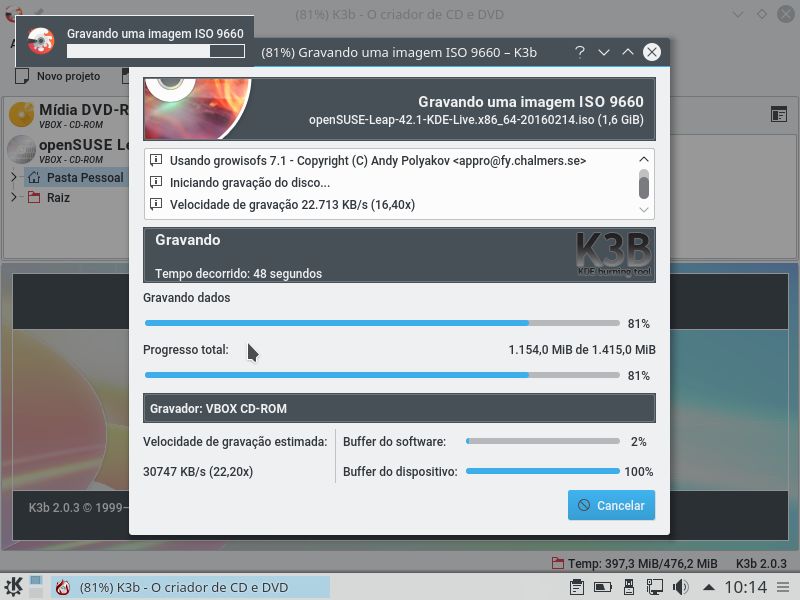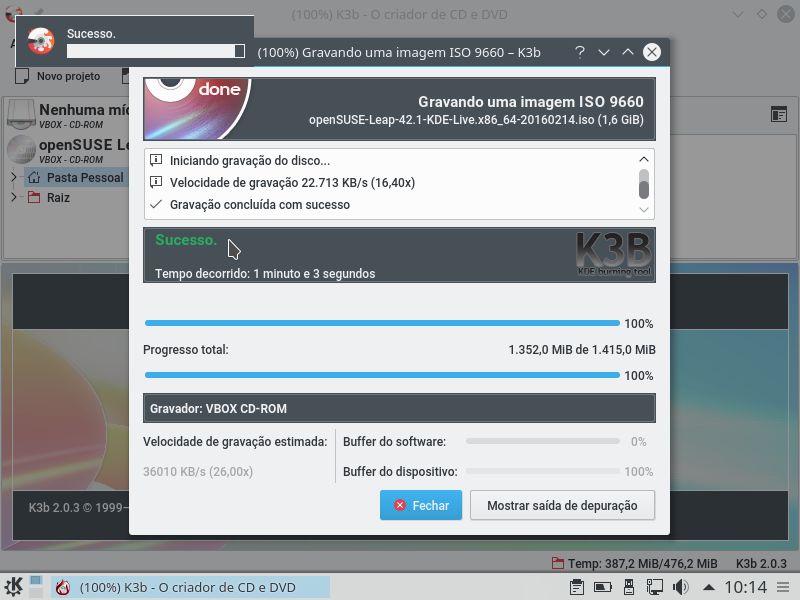Cadê o anúncio que estava aqui?
Parece que você está usando um bloqueador de anúncios. Mas dependemos deles para continuar criando conteúdo gratuito e de qualidade para você. Se você gosta do nosso conteúdo, por favor apoie nosso site desativando seu bloqueador de anúncios. Alternativamente, se você vem aqui com frequência, por favor considere fazer uma doação.Um LiveDVD é uma boa opção para quem deseja conhecer o Linux, sem a necessidade de instalá-lo no computador, ou para quem deseja carregar o Linux para utilizar onde quiser. Com um LiveDVD, você pode usar o Linux em qualquer computador que ofereça a possibilidade de iniciar o sistema operacional (“dar o boot”, na gíria técnica) a partir de um DVD.
Nesse post, veremos como gravar um LiveDVD do Linux.
Se você não sabe o que é um LiveDVD, já apresentamos ele em outro post.
Antes de gravar um LiveDVD, você deve baixar o Linux. Caso precise de ajuda com o download, consulte esse outro post. Você também vai precisar de uma mídia DVD vazia que possa ser gravada.
As instruções para gravar um LiveDVD variam de acordo com o sistema operacional que você usa. Isso porque os programas utilizados são diferentes.
Identifique abaixo o sistema operacional que você está usando agora e clique nele para ver as instruções de como gravar um LiveDVD usando o seu sistema.
Para usuários de Windows, recomendamos a utilização do programa gratuito CDBurnerXP.
Antes de começar, insira a mídia DVD vazia no seu gravador de DVD.
Baixe o CDBurnerXP do seu site oficial:
Instale o CDBurnerXP:
Após a instalação, o CDBurnerXP será iniciado automaticamente.
Selecione a opção Gravar imagem ISO e clique em OK:
Onde se lê Selecione a imagem ISO para gravar, clique em Procurar:
Abra a imagem ISO do Linux:
Clique em Gravar disco:
O progresso da gravação é exibido:
Ao final, o CDBurnerXP mostra uma mensagem indicando que a gravação foi concluída com sucesso:
Você pode fechar todas as janelas e utilizar o DVD, que deve ter sido ejetado.
Para usuários de Linux, recomendamos a utilização do programa K3b.
Antes de começar, insira a mídia DVD vazia no seu gravador de DVD.
Inicie o programa K3b abrindo o Menu de aplicativos, apontando para Multimídia e, por fim, clicando em K3b:
Clique no menu Ferramentas e depois na opção Gravar imagem:
No campo Imagem para gravar, clique no ícone da pasta:
Abra a imagem ISO do Linux:
Clique em Iniciar:
O K3b exibe o progresso da gravação:
Note que o progresso é exibido não apenas na janela do K3b, mas também em outra pequena janela, no canto superior esquerdo da tela. Se quiser, você pode minimizar o K3b, utilizar outros programas e acompanhar o progresso da gravação por aquela pequena janela.
Ao final, o K3b mostra uma mensagem indicando que a gravação foi concluída com sucesso:
Você pode fechar todas as janelas e utilizar o DVD, que deve ter sido ejetado.
Como utilizar o LiveDVD que você acabou de gravar será o assunto de outro post. Não deixe de nos acompanhar para conferir!